





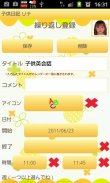
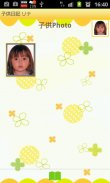
Child Diary

Опис програми Child Diary
Щоденник Дитина додаток, який ви можете вести облік зростання ваших дітей.
Зробити дитячу список і включити календар для кожної дитини, так що ви можете вести облік кожної дитини окремо.
Збереження фотографій, щоденні події, щоденні і повторювані плани для ваших дітей! Ви можете встановити сигналізацію про важливі події, як добре!
Щоденник Дитину Керівництво
* Початкове вікно *
Початкову вікно "Додати дочірній". Другий раз і після відкриття Щоденник догляду за дітьми, початкове вікно календар.
Давайте почнемо з складання списку ваших дітей!
* Як зробити список *
1. Натисніть верхній правий кнопку з плюсом позначки на календарі.
2. Перейдіть по посиланню "Список дітей». Натисніть на кнопку плюс верхньому куті вікна, щоб додати новий список.
3. Перейдіть до "Додати дочірній". Введіть деталі вам потрібно, і натисніть "Зберегти".
4. Потім ви повертаєтеся в "Список дітей». Ви можете додати більше дітей таким же чином.
5. «Список дітей», виберіть ім'я ви хочете, щоб показати в календарі. Натисніть кнопку "Назад" Вашого мобільного телефону, щоб повернутися в календар.
* Як переключити календар для кожної дитини *
Коли ви повернетеся до календаря після збереження список дітей для повторного вибору дитини.
* Як створити Щодня To-Do *
1.Tap, де він говорить: "Натисніть тут, щоб створити подій списків." або натисніть кнопку олівець на лівій нижній частині календаря.
2. Перейдіть до "Daily To-Do".
3. Ви можете зберегти дитину вагу, ріст і щоденні події.
4. Додати нові категорії, натиснувши сіру кнопку плюс. Тривале натискання кожну подію, щоб змінити категорії.
) Кнопку Зберегти: зберегти нову категорію за допомогою цієї кнопки.
б) кнопка Back: повернутися до "Daily To-Do".
в) кнопку Видалити: видалити категорію.
5. Як редагувати кожна подія.
6. Натисніть на одну з іконок подій для редагування.
* Як створити повсякденним явищем *
1. Натисніть кнопку "Плюс" у лівому нижньому куті кнопку "Daily To-Do".
2. Перейдіть до "Daily Event".
) MoveUp кнопка: Перехід вгору подій previouous день або раніше.
б) кнопка Putoff: перенести захід на наступний день, ні після.
в) CheckMark: Коли ви зробили це подія, натисніть значок. Галочка буде з'являтися в списку календаря.
d) кнопку Видалити: Видалити подія.
Натисніть кнопку Меню вікна повсякденним явищем. Ви можете встановити сигналізацію для події з кнопкою «Нагадування». Ви можете надіслати подію по електронній пошті за допомогою кнопки "Відправити".
3. Введіть всі деталі вам потрібно, і натисніть кнопку «Назад» Вашого мобільного телефону, щоб зберегти подія.
* Як створити Повторний List *
1. Натисніть кнопку праворуч-знизу (плюс зі стрілкою) з "Daily To-Do".
2. Перейдіть до вікна "Повторна список".
3. Натисніть "New".
4. Перейдіть до ", повторюване подія". Введіть деталі вам потрібно, і натисніть кнопку «Зберегти», щоб зберегти подія.
* Кнопки календаря *
1. Змінити кнопка: Перехід до "Daily To-Do".
2. Кнопка Сьогодні: Повернутися до сьогоднішньої дати.
3. Ліва кнопка & Справа: Переміщення дати праворуч і ліворуч.
4. Кнопка Графік: Ви можете переглянути графіки.
5. Кнопка Фото Список: Перехід до вікна "Фото".
6. Кнопка камери: Візьміть фотографії або імпортувати фотографії з альбому.
* Фотографія вікно *
1. Натисніть кнопку "Фото Список" календаря.
2. Перейдіть до "Фото".
3. Натисніть на одну з фотографій потім перейти до "Редагування фотографій".
4. Ви можете зберегти свій коментар для кожної фотографії.
5. Натисніть кнопку "Назад" Вашого мобільного телефону, щоб зберегти коментар.
6. Натисніть кнопку "Альбом" з "Фото".
7. Перейдіть до "Альбом". Переверніть обкладинку альбому, щоб побачити фотографії.
* Як редагувати збережені фотографії в календарі *
1. Натисніть на одну з фотографій, які збережені в календарі (Ви можете побачити невеликих розмірів, на фотографії вище кнопок календаря.).
2. Перейдіть до вікні редагування.
Лівій верхній частині: Кнопка E-mail → відправити фото електронною поштою.
Клацніть правою кнопкою зверху: Twitter кнопку → завантажити фотографію Twitter.
У лівому нижньому кутку: Перехід до фото вікна редагування.
Другий ліворуч-знизу: Поворот вліво → повернути фотографію.
Середній: Clipping кнопка: Кліп фото.
Другий праворуч-внизу: Повернути вправо → повернути фотографію.
Клацніть правою кнопкою внизу: Список кнопки → Перемістити на фото вікна.

























